After Effects หยุดทำงานบนคอมพิวเตอร์ Windows ของคุณหรือไม่ ไม่ต้องกังวล… แม้ว่ามันจะน่าผิดหวัง แต่คุณไม่ใช่คนเดียวที่ประสบปัญหานี้อย่างแน่นอน ผู้ใช้ Windows จำนวนมากได้รายงานปัญหาเดียวกันนี้เมื่อเร็วๆ นี้ ข่าวดีก็คือ คุณมาถูกที่แล้ว และคุณควรจะแก้ไขมันได้อย่างง่ายดายทีเดียว
ลองวิธีแก้ไขเหล่านี้
แม้ว่าสาเหตุของปัญหานี้จะแตกต่างกันไป แต่เราได้รวบรวมการแก้ไขบางอย่างที่พิสูจน์แล้วว่าใช้ได้ผลสำหรับผู้ใช้ Windows หลายราย คุณไม่จำเป็นต้องลองทั้งหมด เพียงแค่พยายามหาทางผ่านรายการจนกว่าคุณจะพบคนที่ใช่สำหรับคุณ
- ปิดใช้งานการเร่งความเร็ว Open GL และ GPU ชั่วคราว
- อัปเดตไดรเวอร์กราฟิกของคุณ
- ล้างหน่วยความจำ & แคช
- ลบโฟลเดอร์ชั่วคราวของ After Effects
- ติดตั้งตัวแปลงสัญญาณและปลั๊กอินใหม่
- ติดตั้งใหม่ / อัปเดต After Effects
แก้ไข 1: ปิดใช้งานการเร่งด้วยฮาร์ดแวร์ชั่วคราว
การเร่งความเร็ว GPU เป็นสาเหตุหนึ่งที่ทำให้ After Effects หยุดทำงาน หากคุณพบปัญหา After Effects ขัดข้องในคอมพิวเตอร์ Windows เพียงปิดใช้งานการเร่ง GPU ชั่วคราวเพื่อดูว่าคุณสามารถแก้ไขปัญหานี้ได้หรือไม่ นี่คือวิธีการ:
หาก After Effects ขัดข้องเมื่อเริ่มต้นระบบ คุณต้อง ข้ามไปที่ Fix 2 เพื่ออัปเดตไดรเวอร์กราฟิกของคุณ แรก.
ในการปิดใช้งานการเร่งความเร็ว GPU:
- เปิด After Effects และไปที่ แก้ไข > การตั้งค่า > แสดง… .

- เปิด After Effects และไปที่ แก้ไข > การตั้งค่า > พรีวิว… .
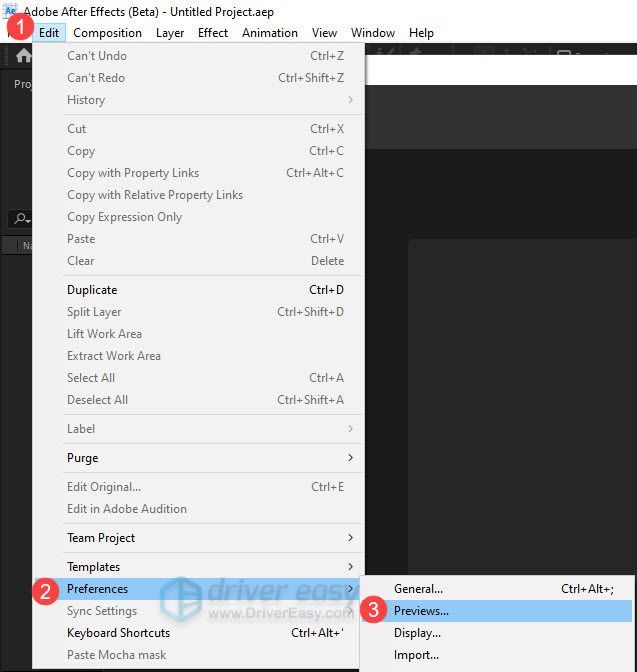
- คลิก ข้อมูล GPU ในส่วนการแสดงตัวอย่างแบบเร็ว และสลับ GPU เป็น CPU
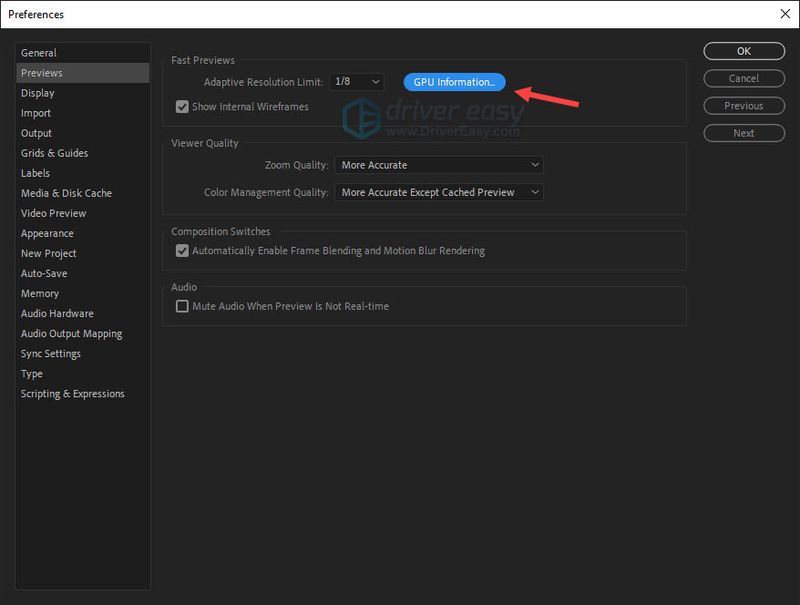
- เรียกใช้ Driver Easy แล้วคลิกปุ่ม ตรวจเดี๋ยวนี้ ปุ่ม. Driver Easy จะสแกนคอมพิวเตอร์ของคุณและตรวจหาไดรเวอร์ที่มีปัญหา
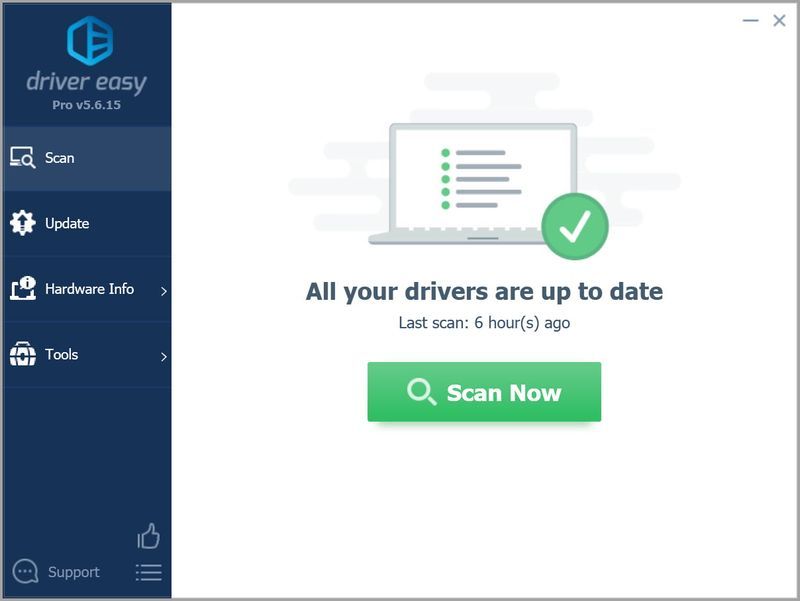
- คลิก อัพเดททั้งหมด เพื่อดาวน์โหลดและติดตั้ง . เวอร์ชันที่ถูกต้องโดยอัตโนมัติ ทั้งหมด ไดรเวอร์ที่หายไปหรือล้าสมัยในระบบของคุณ
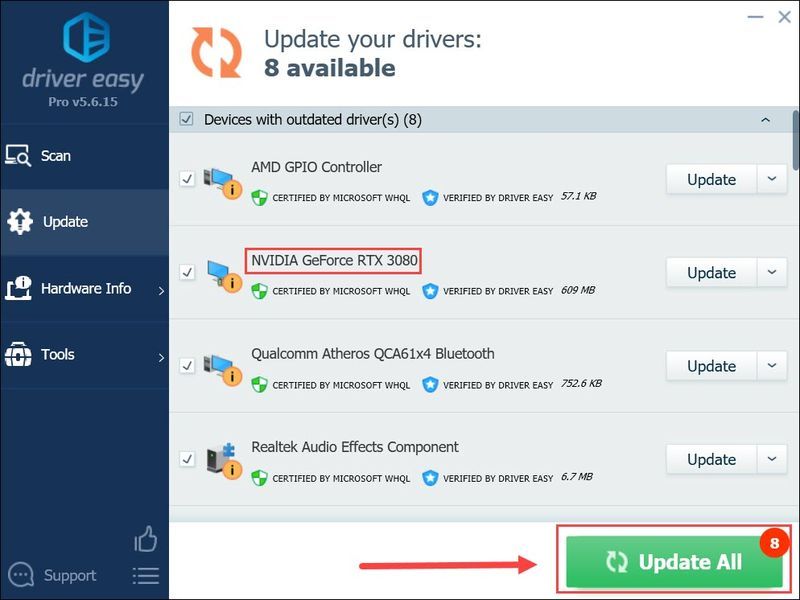
(สิ่งนี้ต้องการ รุ่นโปร – คุณจะได้รับแจ้งให้อัปเกรดเมื่อคุณคลิก อัปเดตทั้งหมด หากคุณไม่ต้องการจ่ายเงินสำหรับรุ่น Pro คุณยังสามารถดาวน์โหลดและติดตั้งไดรเวอร์ทั้งหมดที่คุณต้องการด้วยเวอร์ชันฟรี คุณเพียงแค่ต้องดาวน์โหลดทีละรายการ และติดตั้งด้วยตนเอง ซึ่งเป็นวิธีปกติของ Windows) Driver Easy เวอร์ชัน Pro มาพร้อมกับการสนับสนุนทางเทคนิคเต็มรูปแบบ หากคุณต้องการความช่วยเหลือ โปรดติดต่อทีมสนับสนุนของ Driver Easy ที่ - เปิด After Effects และไปที่ แก้ไข > ล้าง > หน่วยความจำทั้งหมด & ดิสก์แคช… .
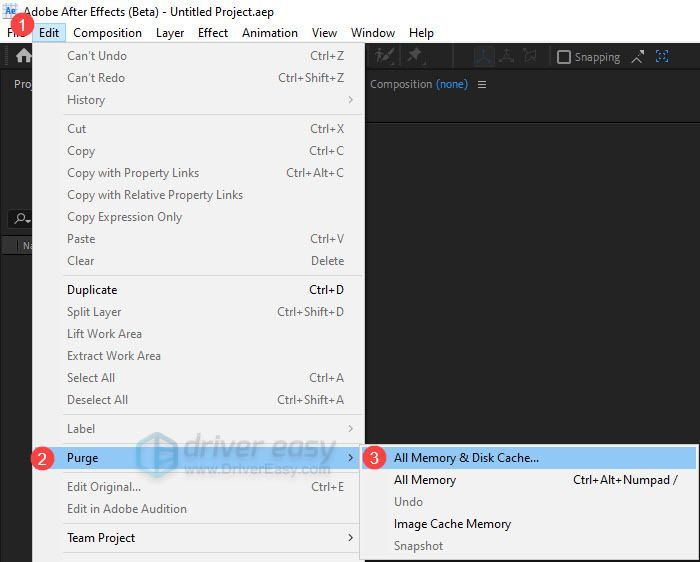
- คลิก ตกลง เพื่อลบไฟล์ทั้งหมดออกจากแคชดิสก์ของคุณ
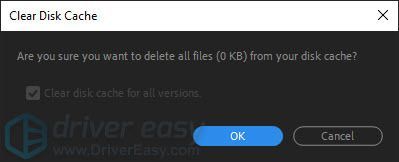
- เปิด After Effects อีกครั้งเพื่อดูว่าเกิดปัญหาหรือไม่ หากยังคงเกิดปัญหา ให้ลองแก้ไขต่อไปด้านล่าง
- บนแป้นพิมพ์ ให้กด แป้นโลโก้ Windows และ และ ในเวลาเดียวกันเพื่อเรียกใช้ File Explorer
- ไปที่ |_+_|
- มองหา โฟลเดอร์ After Effects และลบออก
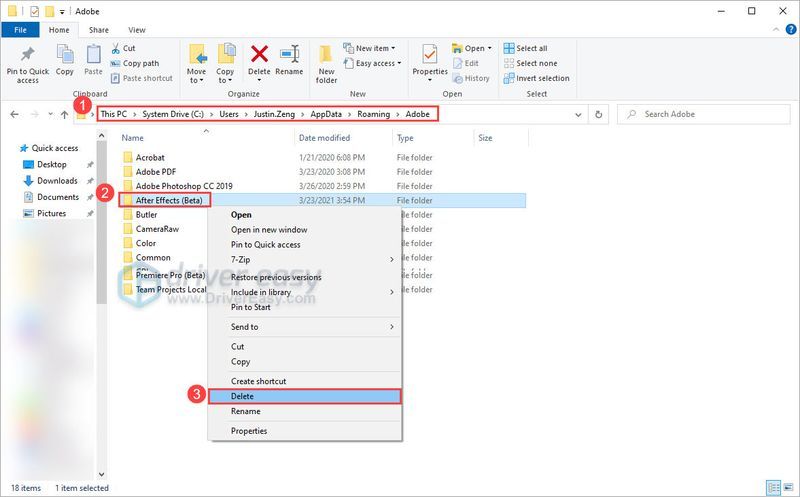
- เปิด After Effects เพื่อดูว่าปัญหานี้ยังคงมีอยู่หรือไม่
- ชน
- Windows
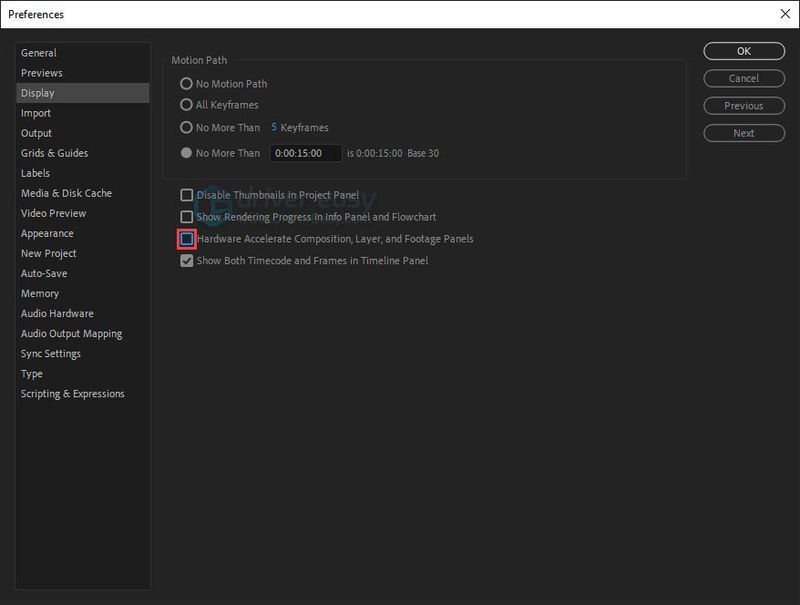
หากคุณมีการ์ดกราฟิกสองตัวและ After Effects หยุดทำงานเมื่อคุณใช้การ์ดกราฟิกเฉพาะสำหรับการแสดงตัวอย่างอย่างรวดเร็ว คุณยังสามารถลองเปลี่ยนการ์ดกราฟิกเฉพาะ (GPU) เป็นการ์ดกราฟิกในตัว (CPU) เพื่อดูตัวอย่างได้อย่างรวดเร็ว นี่คือวิธีการ:
หลังจากที่คุณเปลี่ยนมาใช้ CPU สำหรับการแสดงตัวอย่างอย่างรวดเร็ว After Effects อาจใช้เวลามากขึ้นสำหรับการแสดงตัวอย่างอย่างรวดเร็ว แต่จะลดโอกาสของการขัดข้องแบบสุ่ม หากการแก้ไขนี้ใช้ไม่ได้ผล ไม่ต้องกังวล ลองแก้ไขถัดไปด้านล่างเพื่ออัปเดตไดรเวอร์กราฟิกของคุณ
แก้ไข 2: อัปเดตไดรเวอร์กราฟิกของคุณ
ในกรณีส่วนใหญ่ ไดรเวอร์กราฟิกที่เสียหรือล้าสมัยเป็นสาเหตุหลักที่อยู่เบื้องหลังปัญหาการหยุดทำงานของ After Effects
หากคุณไม่ได้อัปเดตไดรเวอร์กราฟิกเป็นเวลานาน หรือหากไฟล์ไดรเวอร์กราฟิกเสียหายหรือเสียหาย คุณอาจประสบปัญหาโปรแกรมหยุดทำงาน กระตุก และแม้แต่ปัญหาการกะพริบของหน้าจอ
ผู้ผลิตกราฟิกการ์ดเช่น Nvidia , AMD และ อินเทล คอยอัปเดตไดรเวอร์กราฟิกอยู่เสมอ การทำเช่นนี้จะช่วยแก้ไขข้อบกพร่องในไดรเวอร์กราฟิกเวอร์ชันล่าสุดและปรับปรุงประสิทธิภาพของการ์ดแสดงผล บางครั้งพวกเขายังให้การสนับสนุนคุณสมบัติใหม่ในแอปพลิเคชันที่สร้างสรรค์ ตัวอย่างเช่น:
ไดรเวอร์ NVIDIA Studio ประจำเดือนมีนาคมให้การสนับสนุนอย่างเต็มที่สำหรับคุณสมบัติที่ขับเคลื่อนด้วย AI ล่าสุดในแอปพลิเคชันที่สร้างสรรค์ เช่น Adobe Camera Raw, Adobe Premiere Pro และ DaVinci Resolve 17
https://www.nvidia.com/en-us/drivers/results/171724/
กล่าวอีกนัยหนึ่ง ไดรเวอร์กราฟิกล่าสุดจะปลดล็อกศักยภาพของการ์ดแสดงผลของคุณอย่างเต็มที่ และให้ประสบการณ์ที่ดียิ่งขึ้นในการสร้างและเล่นเกม
มีสองวิธีหลักในการอัปเดตไดรเวอร์กราฟิกของคุณ:
ตัวเลือกที่ 1: ด้วยตนเอง
คุณจะต้องมีทักษะการใช้คอมพิวเตอร์และความอดทนในการอัปเดตไดรเวอร์ด้วยวิธีนี้ เนื่องจากคุณจำเป็นต้องค้นหาไดรเวอร์ที่เหมาะสมทางออนไลน์ ดาวน์โหลดและติดตั้งทีละขั้นตอน
ผู้ผลิตการ์ดแสดงผลของคุณอัพเดทไดรเวอร์อยู่เสมอ ในการรับ คุณต้องไปที่เว็บไซต์ของผู้ผลิตกราฟิกการ์ดของคุณ:
จากนั้นค้นหาไดรเวอร์กราฟิกที่ตรงกับเวอร์ชัน Windows ของคุณ (เช่น Windows 64 บิต) และดาวน์โหลดไดรเวอร์ด้วยตนเอง
เมื่อคุณดาวน์โหลดไดรเวอร์ที่ถูกต้องสำหรับระบบของคุณแล้ว ให้ดับเบิลคลิกที่ไฟล์ที่ดาวน์โหลดและทำตามคำแนะนำบนหน้าจอเพื่อติดตั้งไดรเวอร์
หรือ
ตัวเลือกที่ 2: อัตโนมัติ (แนะนำ)
นี่เป็นตัวเลือกที่เร็วและง่ายที่สุด ทั้งหมดนี้ทำได้ด้วยการคลิกเมาส์เพียงไม่กี่ครั้ง – ง่ายแม้ว่าคุณจะเป็นมือใหม่ในการใช้คอมพิวเตอร์ก็ตาม
หากคุณไม่มีเวลา ความอดทน หรือทักษะการใช้คอมพิวเตอร์ในการอัปเดตไดรเวอร์กราฟิกด้วยตนเอง คุณสามารถทำได้โดยอัตโนมัติด้วย Driver Easy
Driver Easy จะจดจำระบบของคุณโดยอัตโนมัติและค้นหาไดรเวอร์ที่ถูกต้อง
คุณไม่จำเป็นต้องรู้แน่ชัดว่าคอมพิวเตอร์ของคุณใช้ระบบใด คุณไม่จำเป็นต้องเสี่ยงกับการดาวน์โหลดและติดตั้งไดรเวอร์ที่ไม่ถูกต้อง และคุณไม่จำเป็นต้องกังวลเกี่ยวกับการทำผิดพลาดเมื่อติดตั้ง
คุณสามารถอัปเดตไดรเวอร์ของคุณโดยอัตโนมัติด้วย Driver Easy เวอร์ชันฟรีหรือ Pro แต่สำหรับรุ่น Pro ใช้เวลาเพียง 2 คลิก:
คุณต้องรีสตาร์ทพีซีหลังจากอัปเดตไดรเวอร์กราฟิกเสร็จแล้ว
เปิด After Effects เพื่อดูว่ามันจะพังหรือไม่ โดยปกติ หลังจากที่คุณอัปเดตไดรเวอร์กราฟิกแล้ว ปัญหาการขัดข้องจะหายไป
หากไดรเวอร์กราฟิกล่าสุดไม่สามารถหยุดการหยุดทำงาน ให้อ่านต่อไปเพื่อลองแก้ไขปัญหาถัดไปด้านล่าง
แก้ไข 3: ล้างหน่วยความจำ & ดิสก์แคช
After Effect เป็นแอปพลิเคชันที่มีความต้องการสูง อาจเกิดปัญหาหากคอมพิวเตอร์ของคุณมีหน่วยความจำไม่เพียงพอ หรือหากฮาร์ดดิสก์ไดรฟ์ของคุณเกือบเต็ม หากต้องการให้ After Effects ทำงานอีกครั้ง คุณสามารถลองล้างหน่วยความจำและแคช นี่คือวิธีการ:
หาก After Effects ทำงานได้ดีหลังจากที่คุณล้างหน่วยความจำและดิสก์แคช อาจแสดงว่าขณะนี้คอมพิวเตอร์ของคุณไม่มี RAM หรือที่เก็บข้อมูลเพียงพอสำหรับ After Effects เพื่อให้ทำงานได้อย่างถูกต้อง และคุณอาจต้องอัพเกรดหน่วยความจำหรือที่เก็บข้อมูลเพื่อป้องกันการขัดข้องเนื่องจากไม่เพียงพอ ทรัพยากรในอนาคต
ฮาร์ดไดรฟ์แบบกลไกอาจเป็นสาเหตุของปัญหาการหยุดทำงาน อย่างที่เราทราบกันดีว่าฮาร์ดไดรฟ์แบบกลไกมีแนวโน้มที่จะเกิดความเสียหาย เซกเตอร์เสียอาจทำให้ไฟล์ที่จัดเก็บเสียหายและทำให้เกิดปัญหาได้ หากเป็นกรณีนี้ คุณอาจต้องการเปลี่ยนฮาร์ดไดรฟ์แบบกลไกเป็นไดรฟ์โซลิดสเทต (SSD)
แก้ไข 4: ลบโฟลเดอร์ชั่วคราวของ After Effects
เมื่อ After Effects ไม่สามารถแทนที่โฟลเดอร์ temp ได้ โฟลเดอร์นั้นอาจขัดข้อง ผู้ใช้บางคนแก้ไข After Effects หยุดทำงานโดยลบโฟลเดอร์ temp และหากคุณยังไม่ได้ลองแก้ไขปัญหานี้ คุณควรลองดู ไม่ต้องกังวล หลังจากที่คุณลบโฟลเดอร์ชั่วคราว After Effect จะสร้างโฟลเดอร์ใหม่ขึ้นมา หากต้องการลบโฟลเดอร์ชั่วคราวของ After Effects ให้ทำตามขั้นตอนด้านล่าง:
หาก After Effects ยังคงขัดข้อง ให้ลองแก้ไขปัญหาถัดไปด้านล่าง
แก้ไข 5: ติดตั้งตัวแปลงสัญญาณและปลั๊กอินใหม่
ตัวแปลงสัญญาณใช้เพื่อเข้ารหัสและถอดรหัสไฟล์วิดีโอของคุณใน After Effects เมื่อตัวแปลงสัญญาณเสียหายหรือติดตั้งไม่ถูกต้อง อาจทำให้เกิดปัญหาการหยุดทำงานของ After Effects ในการแก้ไขปัญหาการหยุดทำงานที่เกิดจากตัวแปลงสัญญาณ คุณควรลองติดตั้งใหม่หรืออัปเดตพวกมัน
ปลั๊กอินบางตัวที่เข้ากันไม่ได้อาจทำให้ After Effects ขัดข้อง ก่อนติดตั้งปลั๊กอินของบริษัทอื่น คุณต้องตรวจสอบให้แน่ใจก่อนว่ามันเข้ากันได้ 100% กับทั้งเวอร์ชันของ After Effects และปลั๊กอินอื่นๆ หากคุณเพิ่งติดตั้งปลั๊กอินใหม่ ให้ลองปิดการใช้งานเพื่อดูว่าเป็นสาเหตุของปัญหาหรือไม่ หากไม่ได้ผล คุณอาจต้องติดตั้ง After Effects ใหม่
แก้ไข 6: อัปเดต / ติดตั้ง After Effects ใหม่
หากการแก้ไขข้างต้นไม่สามารถช่วยคุณแก้ไขปัญหาการขัดข้องได้ ให้ลองอัปเดต / ติดตั้ง After Effects ใหม่ โดยปกติ หลังจากอัปเดต After Effects เป็นเวอร์ชันล่าสุดหรือติดตั้งใหม่ คุณจะแก้ไขปัญหาการขัดข้องได้
บทสรุป
แม้ว่าสาเหตุของปัญหาการแครชของ After Effects จะแตกต่างกันไปในแต่ละบุคคล แต่การทำให้ After Effects, Windows OS และไดรเวอร์ทันสมัยอยู่เสมอจะช่วยขจัดปัญหาการหยุดทำงานของโปรแกรมส่วนใหญ่ได้
หากการแก้ไขทั่วไปเหล่านี้ไม่สามารถแก้ไขปัญหาการหยุดทำงานของ After Effects ได้ คุณยังสามารถลองขุดลงในบันทึกการขัดข้องของ Windows เพื่อวิเคราะห์และแก้ไขปัญหาสาเหตุของการหยุดทำงาน ไม่ทราบวิธีการดูบันทึกข้อขัดข้องของ Windows? คุณสามารถอ้างถึงบทความ: วิธีดูบันทึกข้อขัดข้องใน Windows 10 .
หวังว่าบทความนี้จะช่วยคุณแก้ไขปัญหาการขัดข้องของ After Effects หากคุณมีคำถามหรือข้อเสนอแนะในหัวข้อนี้ โปรดแสดงความคิดเห็นด้านล่าง ขอบคุณที่อ่าน!

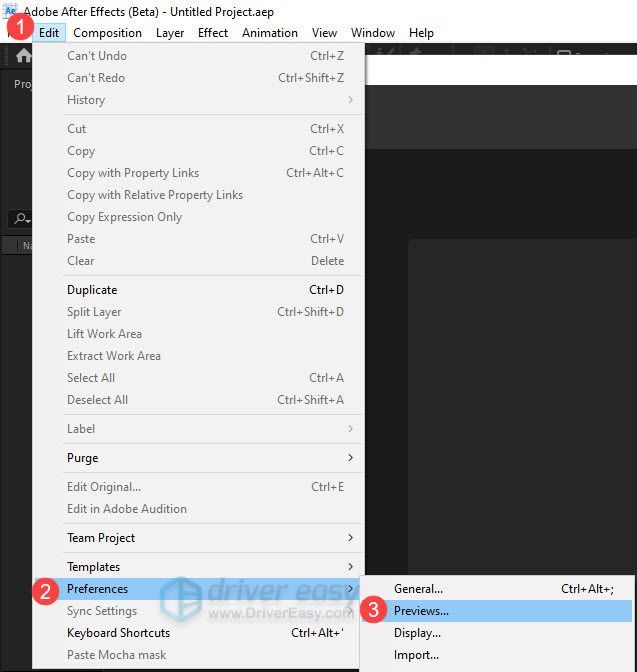
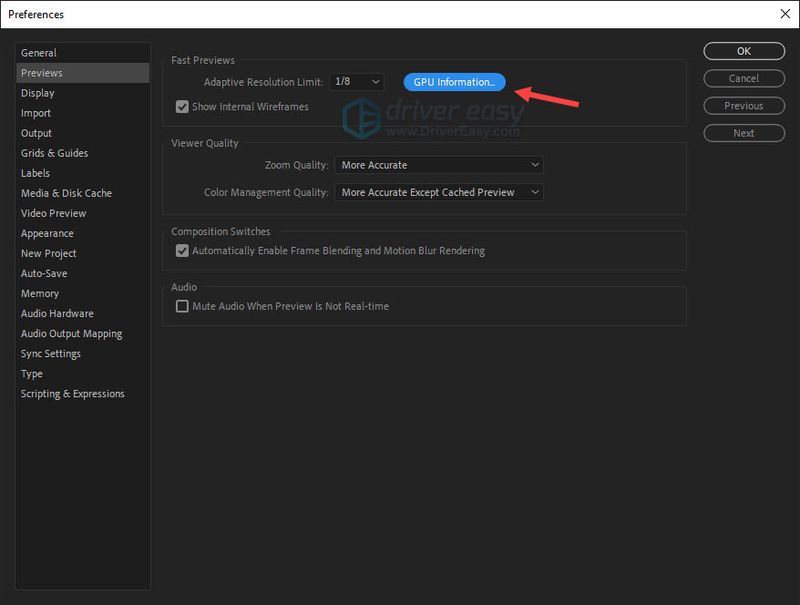
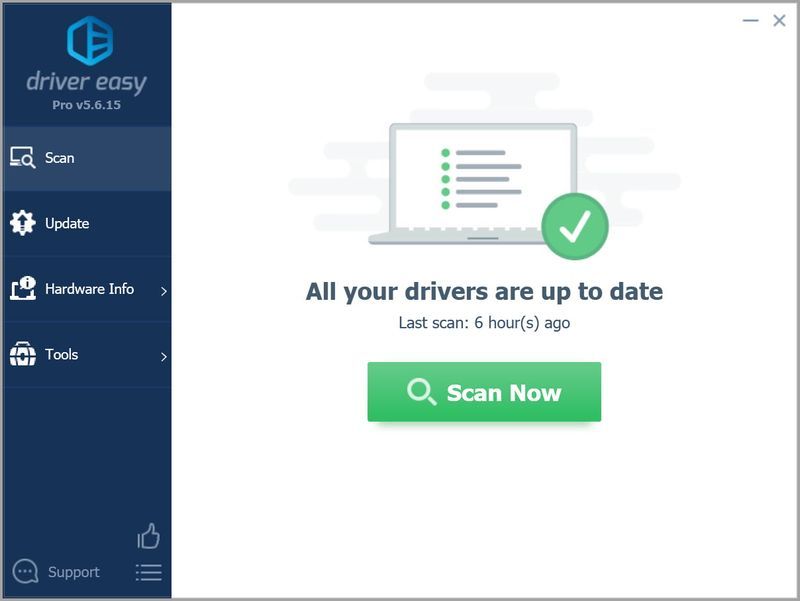
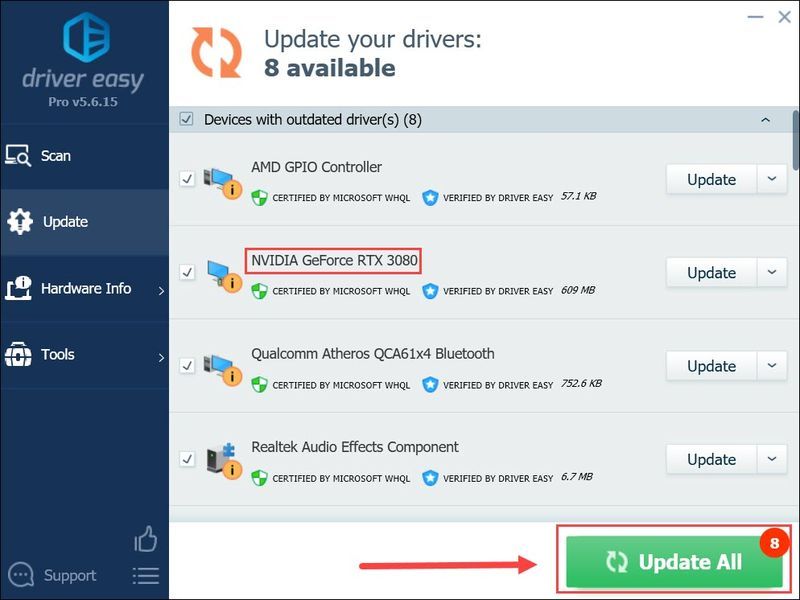
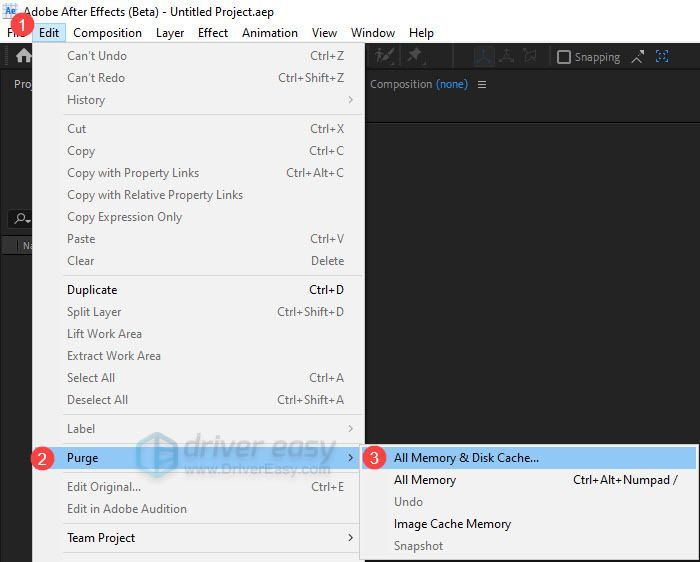
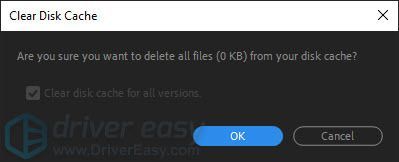
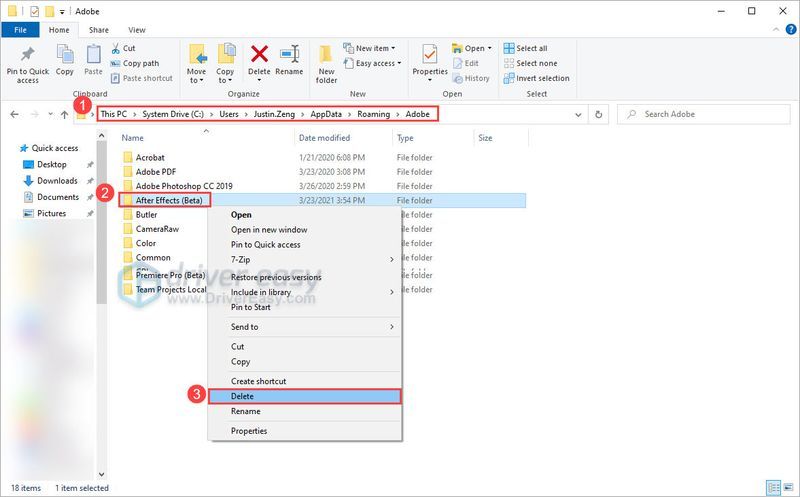
![[แก้ไข] ข้อผิดพลาดหน่วยความจำ Modern Warfare 3 12707](https://letmeknow.ch/img/knowledge-base/25/fixed-modern-warfare-3-memory-error-12707-1.png)

![[แก้ไข] กล้องซูมไม่ทำงาน | คู่มือ 2021 2021](https://letmeknow.ch/img/graphic-issues/72/zoom-camera-not-working-2021-guide.jpg)
![[แก้ไข] Outriders Lag Issue](https://letmeknow.ch/img/knowledge/89/outriders-lag-issue.jpg)
![[แก้ไขแล้ว] หน้าจอสีน้ำเงินการจัดการหน่วยความจำ Windows 10](https://letmeknow.ch/img/other/58/cran-bleu-windows-10-memory-management.jpg)

